컴퓨터 노트북 원드라이브 연결 해제. 동기화 해제. one drive 사용안함. 내 컴퓨터, 폴더에 x표시 없애는 방법.
사무실에서 사용하는 컴퓨터는 저뿐만이 아니라, 다른 사람들(직원들, 놀러 온 지인, 기타 등등)도 함께 사용하다 보니 가끔 알 수 없는 프로그램이 설치되어 있는 경우도 있고, 설정이 많이 변경되는 경우도 있습니다.
주기적으로 관리를 해주면 되는데, 게으른 저 때문에, 방치되어 있는 경우가 많습니다. 주기적으로 백업만 해줘도 되는데….. 그냥 대충 사용하는 컴퓨터이다 보니………. 관리도 대충하게 되네요.
어느날 컴퓨터를 켰더니
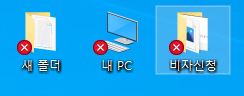
위 사진처럼 내 pc와 각종 폴더에 x표시가 뜨더군요.
뭐지…. 라는 생각과 당황스러움에 이것저것 만져보다 보니, 원드라이브 동기화 문제더군요.
원드라이브는 5G의 저장 공간을 무료로 제공하는데, 누군가 컴퓨터를 동기화시켜둬서 5G가 넘는 용량에 대해서는 위 사진처럼 동기화가 안된다는 것을 표현(돈 내고 써라의 완곡한 표현)하는 것이더군요.
누군가 컴퓨터를 이것저것 만지면서 동기화를 시켜버린 모양입니다.
그래서 오늘은 동기화 해제도 할 겸, 해당 내용을 함께 포스팅해보도록 하겠습니다.
원드라이브 .
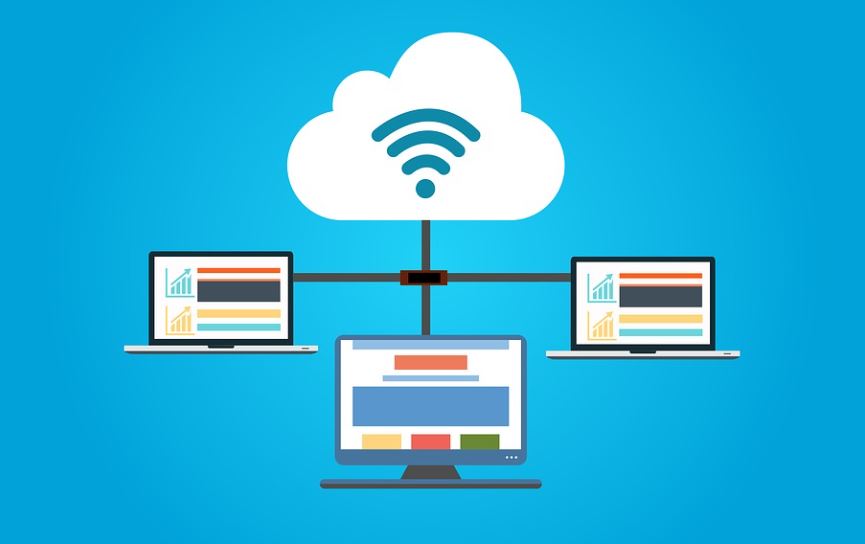
본론으로 들어가기에 앞서 간단하게 원드라이브에 대해 소개해보도록 하겠습니다.
원드라이브는 마이크로소프트사에서 제공하고 운영중인 클라우드 서비스입니다.
윈도우에 기본적으로 탑재되어 있기 때문에, 동기화를 해둘 경우, 여러 문제들을 일으키는 녀석이기도 합니다.
엑셀, 파워포인트, ms 워드 등을 주로 이용한다면, 상당히 유용하게 사용할 수 있지만, 다른 대체재도 많고, 클라우드 서비스를 이용하지 않는다면, 약간의 공부도 필요하기에, 별로 추천드리고 싶지는 않은 서비스이기도 합니다. 은근히 과금 유도도 많이 하고요.
페이스북이나 트위터에서 대량의 사진들을 한 번에 보낼 수 있는 장점도 있지만, 약간의 오류도 있고, 요즘은 워낙 유용한 서비스들이 많기에, 굳이 사용을 추천드리지는 않습니다.
물론, 위에서 잠시 말씀드린 바와 같이, 유용하게 잘 사용하시는 분들도 많으시고, 꽤나 장점이 많기도 한 서비스이지만, 윈도우에 기본적으로 설치되어 종종 사용을 종용하는 면 때문에 그리 좋게 보이지는 않는 서비스입니다.
어디까지나 제 주관적인 견해이며, 필요하신 분은 이용해 보시는 것도 좋을 듯하네요.
원래 계획은 원드라이브와 다른 클라우드 서비스들을 비교를 해 볼 생각이었는데… 쓰다 보니… 굳이…… 깊게 들어가는 의미가 있을까 싶어, 이만 줄이기로 하겠습니다.
혹시 조금 더 유용한 기능들이 나오거나, 정말 포스팅할 거리가 없어져 심심해지면 본격적으로 다뤄보기로 하고, 이만 원드라이브에 대한 소개는 마치고 본론으로 들어가 보도록 하겠습니다.
원드라이브 동기화 해제 방법.
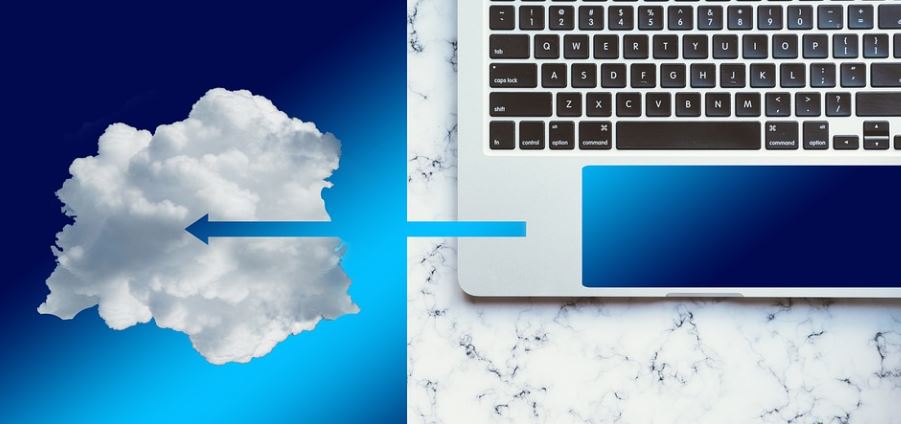
원드라이브 동기화 해제와 관련하여 검색하면, 마이크로 소프트사의 고객지원 페이지에는
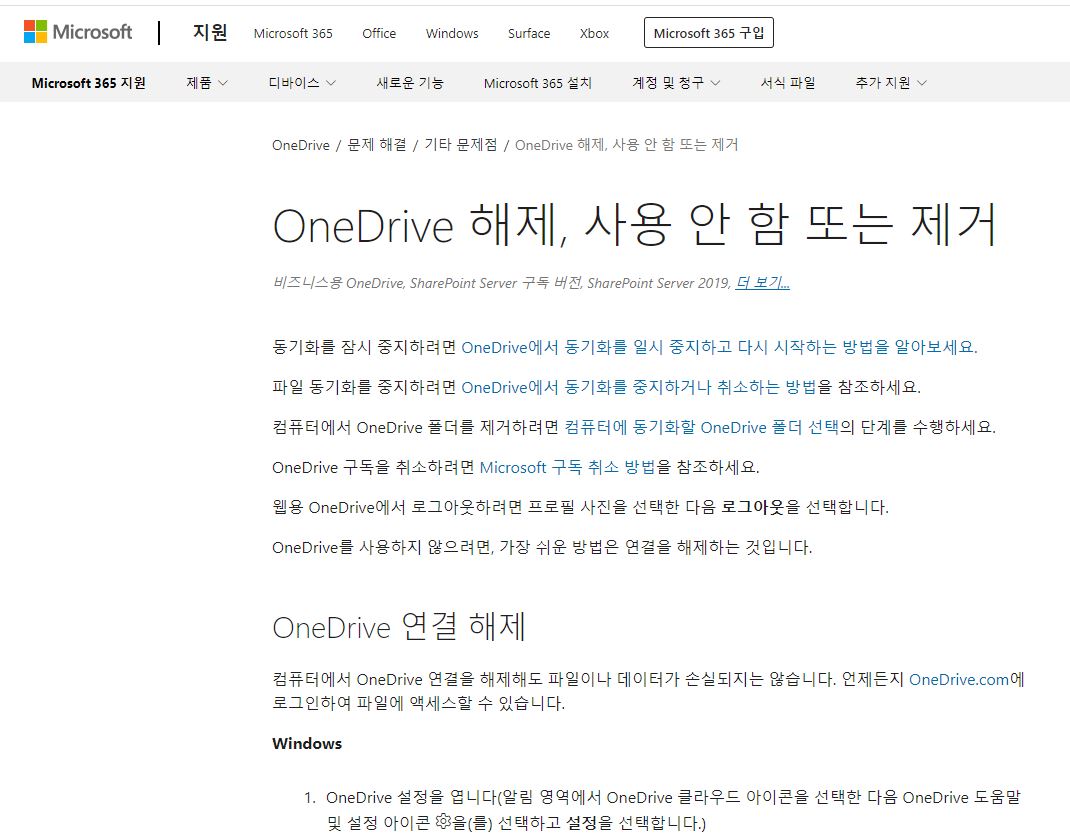
위 사진처럼 안내가 되어 있습니다.
분명히 한국어가 맞는데, 이상하게 이해가 잘 안 되는 경우가 많습니다.
위 페이지로 가셔서 자신의 상황에 맞게 해결 방안을 찾으셔도 되고, 동기화를 해제하시려는 분은 아래에 소개해 드릴 내용을 참고하셔도 좋을 것 같습니다.
원드라이브 동기화 해제 방법은
1. 우측 하단의 원드라이브 아이콘 마우스 우클릭.
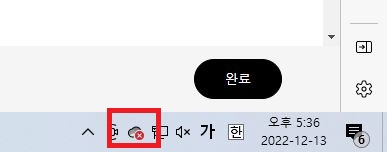
작업 표시줄 우측 하단부를 보시면 원드라이브(구름모양) 아이콘을 보실 수 있으실 텐데, 이 녀석을 마우스 우클릭해줍니다.
2. 설정을 선택
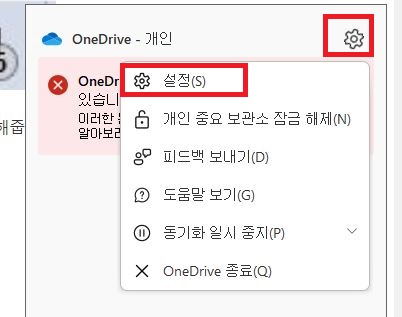
3. 계정>>. 이 PC 연결 해제를 선택
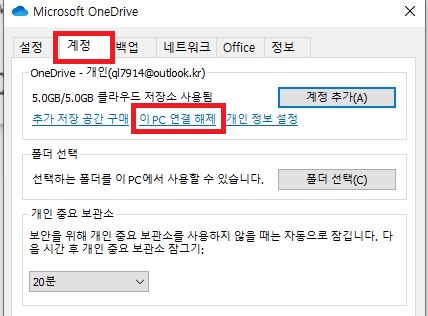
계정 탭에서 이 PC 연결 해제를 선택해줍니다.
4. 완료

여기까지 하시면, 위 사진처럼 보기 싫던 X표가 없어진 것을 확인하실 수 있으실 겁니다. 컴퓨터의 사양에 따라 약간의 시간이 걸릴 수도 있습니다.
물론 그동안 동기화되었던, 자료들은 원드라이브에서 따로 지워주셔야 합니다.
원드라이브에 접속하여 사진이나 자료를 지우는 것은 포스팅이 너무 길어지고 있는 관계로 추후 기회가 되면 다시 소개해보도록 하겠습니다.

